- Motorola Sbg6580 Time Warner Router Login
- stappen om in te loggen Time Warner Router
- standaard inloginstellingen voor Time Warner
- Login Router in de Web browser
- Wifi-SSID-netwerknaam wijzigen
- Tips om wifi wachtwoord
- Hoe verander ik TWC Login Wachtwoord en gebruikersnaam
- om het Login wachtwoord te wijzigen
- Time Warner Login IP-adres werkt niet
- hoe Factory reset Time Warner router?
Motorola Sbg6580 Time Warner Router Login
ik weet zeker dat u een gebruiker bent van Time Warner Cable internet service omdat u deze gebruikershandleiding leest. U wilt misschien inloggen time warner router te wijzigen WiFi SSID, wachtwoord of upgrade firmware om het probleemloos te houden. Er is veel derde partij router ondersteund door time warner kabel service van toonaangevende modem merken.
Arris, Motorola, Technicolor, Cisco, Netgear enkele populaire modem die compatibel zijn met Spectrum time warner cable services. We hebben al een gebruikershandleiding gepubliceerd om in te loggen op Arris modem, Technicolor modem login. In dit artikel krijgt u een eenvoudige gebruikershandleiding om in te loggen time warner router Motorola SBG6580 cable wifi modem.
u moet de time warner router bekabeld of draadloos verbinden om in te loggen op de webinterface. Volg stappen voor stappen over hoe u inlogt time warner Wifi router om toegang te krijgen tot de pagina Instellingen.
- hoe te controleren wie is verbonden met mijn WiFi
stappen om in te loggen Time Warner Router
deze tutorial gebruikt de Motorola sbg680 wifi kabelmodem om in te loggen time warner service.
de eerste stappen zijn de verbinding met het modem met behulp van een Ethernet-draadverbinding of draadloze verbinding.
Sluit uw PC aan met een bekabelde LAN-kabel of Wi-fi vanaf een Laptop.
u hebt Standaard inloginstellingen van Time warner nodig om toegang te krijgen tot de web GUI.
- 192.168.1.1 / How to login router
standaard inloginstellingen voor Time Warner
de standaard instelling voor de time warner cable approved modem lijst om de eerste keer in te stellen.
standaard Time Warner Login IP-adres en gebruikersnaam wachtwoord werken verschillende combinaties afhankelijk van het merk en de modellen van de router.
Time warner cable login IP-adres: 192.168.0.1
Modem van Gebruikersnaam en Wachtwoord
Arris admin wachtwoord
Arris/Motorola SBG6580 admin Motorola
Technicolor/Thomson/RCA-admin-wachtwoord
Thomson/RCA DWG875A geen gebruikersnaam admin
Ubee/Ambit gebruiker
Ubee/Ambit DDW36C /DVW 32CB admin zien apparaat label*
Login Router in de Web browser
Open web browsers, zoals internet explorer, chrome of een andere en toegang http://192.168.0.l en druk op de enter toets.
na een paar seconden krijgt u een router-loginpagina die vraagt om een login-gebruikersnaam en wachtwoord om te authenticeren.
gebruik gebruikersnaamwachtwoorden zoals afgedrukt op het modem-label of probeer de bovenstaande combinatie.
tweede router toevoegen in hetzelfde netwerk
Wifi-SSID-netwerknaam wijzigen
TWC wifi-instelling beschikbaar onder het tabblad Draadloos zoals hieronder weergegeven.
Ga naar Instellingen voor Draadloos primair netwerk
1: primair netwerk: ingeschakeld
netwerknaam SSID: Motorola-3BE50 (verander deze standaard TWC SSID met nieuwe WIFI-naam)
2: Verander nu time warner kabel wifi wachtwoorden.
WPA/WPA2-versleuteling: AES
WPA vooraf gedeelde sleutel: twc-wifi-wachtwoord (Stel een sterker wifi-wachtwoord in)
- Comcast Xfinity goedgekeurde Modems en Routers
Tips om wifi wachtwoord
paar punten die u altijd in gedachten moet houden bij het wijzigen van WiFi wachtwoord TWC router en modems.
- Gebruik altijd het wachtwoord van de combinatiecombinatie mix inclusief alfa-numeriek en speciaal teken.
- gebruik nooit een wifi-wachtwoord uw mobiele nummer, geboortedatum of adres dat u gemakkelijk kunt raden.
- verander WiFi-wachtwoord van tijd tot tijd om WiFi-internet te beveiligen
druk op de knop Toepassen om instellingen op te slaan.
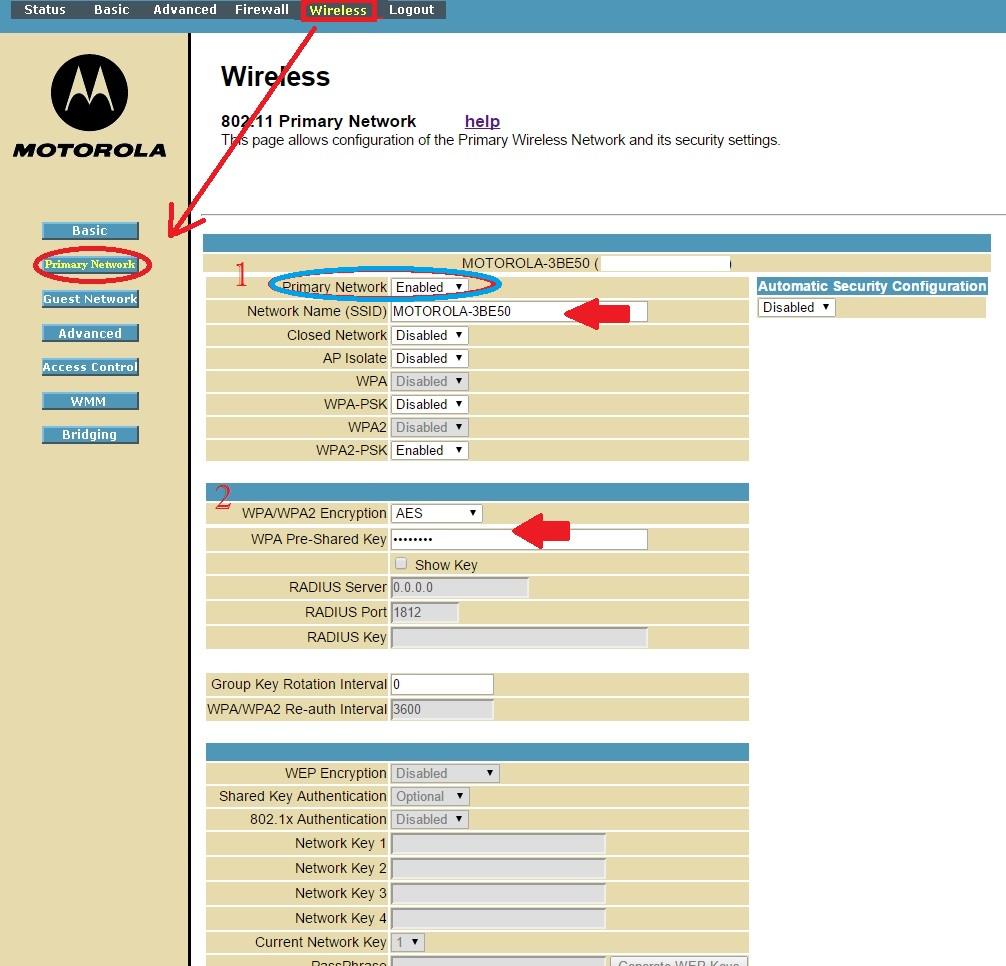
volgende stappen om het thuisnetwerk te beveiligen, verandert het loginwachtwoord van de time warner router van het standaardwachtwoord.
Hoe verander ik TWC Login Wachtwoord en gebruikersnaam
Login wachtwoord instellingen beschikbaar onder het tabblad status.
Status-veiligheid
Selecteer gebruikersnaam wijzigen optie om de gebruikersnaam
Enter Current username: admin (default)
Enter current password: admin (use your current password)
Enter new user name: the set new username you want
Re-Enter New username: typ new username again to confirm.
om het Login wachtwoord te wijzigen
Selecteer de optie Wachtwoord wijzigen.
voer gebruikersnaam in: admin
voer het huidige wachtwoord in: admin of wachtwoord (Gebruik uw huidige wachtwoord als u al verandert)
voer nieuw wachtwoord in: twc-login-password (nieuw aanmeldwachtwoord aanmaken)
voer nieuw wachtwoord opnieuw in: typ opnieuw nieuw wachtwoord om te bevestigen.
pas instellingen toe om de router te bevestigen en af te melden en log in met een nieuwe gebruikersnaam en wachtwoord om wijzigingen te bevestigen.
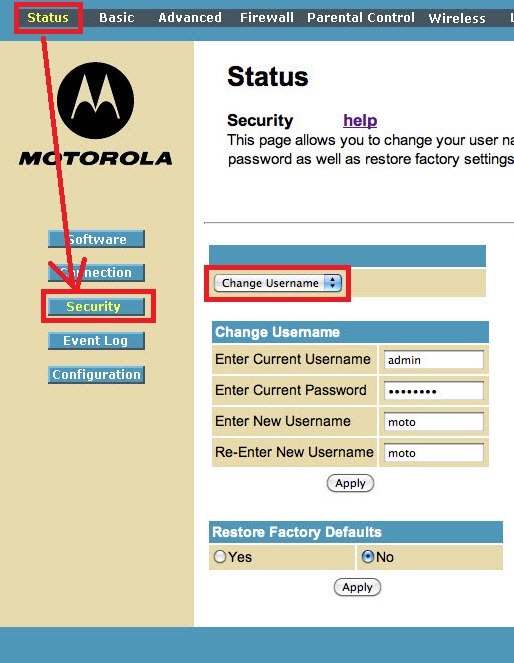
dit is een eenvoudige manier om TWC router in te loggen om wifi-instellingen te wijzigen. In het geval dat u geconfronteerd met problemen tijdens het inloggen op router-instellingen of kan standaard login IP werkt niet lees dan onderstaande stappen om de login probleem op te lossen.
- Factory Reset D-Link WiFi Router
Time Warner Login IP-adres werkt niet
Als u geen toegang hebt tot twc login IP-adres vanwege een netwerkconfiguratieprobleem of iets anders.
zorg ervoor dat het IP-adres waartoe u toegang hebt, naar het routerlabel is afgedrukt en nog niet is gewijzigd.
controleer of uw Laptop/desktop LAN-instellingen in DHCP-modus staan.
u kunt het detail van de PC Lan-instellingen controleren om te bevestigen dat gateway IP wordt verkregen door een pc die login IP is voor de router.
als u nog steeds met de fout geconfronteerd wordt, kunt u de TWC-router hard resetten.
- hoe deze site op te lossen kan niet worden bereikt fout
hoe Factory reset Time Warner router?
elke modem en router bieden een optie voor de fail-safe-modus in het geval dat aanmeldingsinstellingen niet werken.
- maak de Factory reset router met behulp van de reset knop beschikbaar op de router.
- zie een kleine resetknop of een klein gat om de router naar de standaard te laten resetten.
- gebruik een willekeurige naald om de resetknop in te drukken.
- houd de resetknop 10-15 seconden ingedrukt en laat de knop los.
- wacht tot router opnieuw opstart en ping standaard ip-adres inloggen zoals afgedrukt op router sticker.